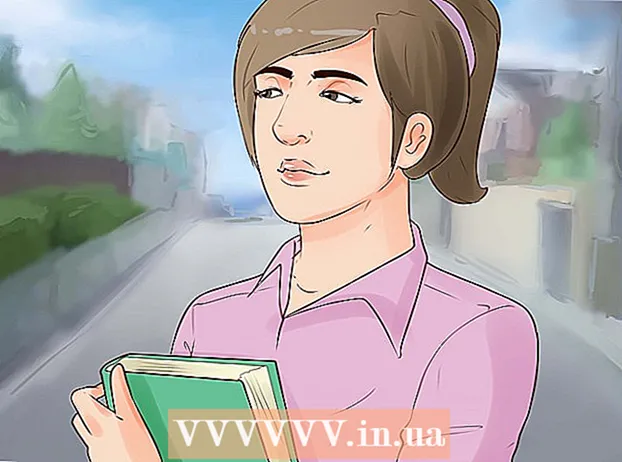مؤلف:
Louise Ward
تاريخ الخلق:
5 شهر فبراير 2021
تاريخ التحديث:
26 يونيو 2024

المحتوى
تعلمك مقالة ويكي هاو هذه كيفية مسح ذاكرة التخزين المؤقت (ذاكرة التخزين المؤقت) لملفات الإنترنت المؤقتة المخزنة بواسطة Google Chrome على تطبيق Chrome لسطح المكتب والجوال.
خطوات
الطريقة 1 من 2: على الكمبيوتر
. يحتوي التطبيق على رمز الكرة الأرضية باللون الأحمر والأصفر والأزرق والأخضر.
. اضغط على تطبيق Chrome الذي يحمل رمز الكرة الأرضية باللون الأحمر والأصفر والأزرق والأخضر.

انقر فوق الرمز ⋮ في الزاوية العلوية اليمنى من الشاشة. سوف تظهر القائمة المنسدلة.
انقر فوق الخيار التاريخ (السجل) في منتصف القائمة المنسدلة.

انقر محو بيانات التصفح…. يوجد هذا الخيار بنص أحمر في الزاوية اليسرى السفلية من الشاشة.- على Android ، تحتاج إلى النقر فوق محو بيانات التصفح ... إما أعلى أو أسفل الشاشة.
حدد نطاقًا زمنيًا على Android. إذا كنت تستخدم نظام التشغيل Android ، فانقر على قائمة "النطاق الزمني" بالقرب من أعلى الشاشة ، ثم اختر كل الوقت من القائمة التي تظهر.
- هذا الخيار هو الخيار الافتراضي على iPhone ولا يمكن تغييره.

حدد الخيار "Cached Images and Files" الموجود في منتصف الشاشة. يقوم هذا الخيار بحذف الصور المخزنة مؤقتًا وملفات مواقع الويب ، وبالتالي تحرير مساحة على هاتفك أو جهازك اللوحي.- على Android ، تحتاج إلى النقر أولاً المتقدمة في الزاوية العلوية اليمنى من الشاشة.
- يمكنك إلغاء تحديد باقي الخيارات في هذه الصفحة إذا كنت لا تريد حذف أي بيانات تصفح أخرى.
- إذا كنت تريد حذف بيانات موقع الويب المخزنة في ذاكرة التخزين المؤقت للمتصفح الخاص بك ، فحدد المربع "ملفات تعريف الارتباط وبيانات الموقع" (iPhone) أو "ملفات تعريف الارتباط وبيانات الموقع" (Android).

انقر محو بيانات التصفح. توجد أيقونة النص الأحمر بالقرب من وسط الشاشة.- على Android ، تحتاج إلى النقر فوق امسح البيانات في الزاوية اليمنى السفلية من الشاشة.
انقر محو بيانات التصفح عند الطلب. سيبدأ Chrome في حذف الصور والملفات المخزنة مؤقتًا من المتصفح وذاكرة الهاتف. إذا قمت بتحديد المربع "ملفات تعريف الارتباط وبيانات الموقع" ، فسيتم أيضًا حذف ذاكرة التخزين المؤقت وبيانات موقع الويب ، وستقوم بتسجيل الخروج من الصفحات التي تم تسجيل دخولها مسبقًا.
- في Android ، انقر فوق واضح (Delete) عندما يظهر الخيار.
النصيحة
- يمكن أن يساعد مسح ذاكرة التخزين المؤقت لموقع الويب (بخلاف ذاكرة التخزين المؤقت التي تخزن الملفات المؤقتة) في إصلاح بعض المشكلات عند تحميل موقع الويب بشكل غير صحيح.
تحذير
- إذا قررت مسح ذاكرة التخزين المؤقت لموقع الويب الخاص بك (مثل: ملفات تعريف الارتباط وبيانات موقع الويب) ، فسوف تقوم بتسجيل الخروج من معظم مواقع الويب.